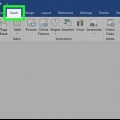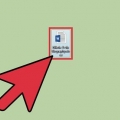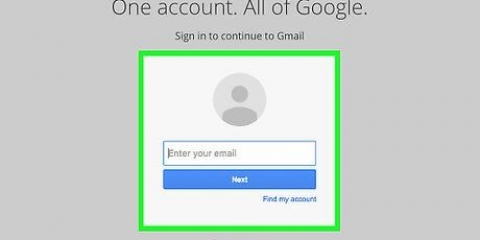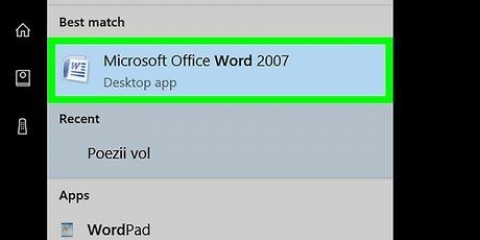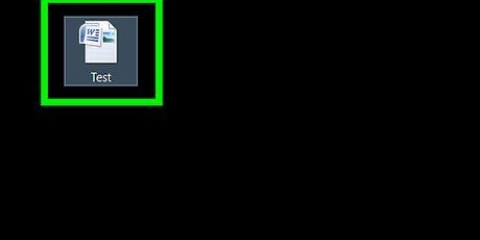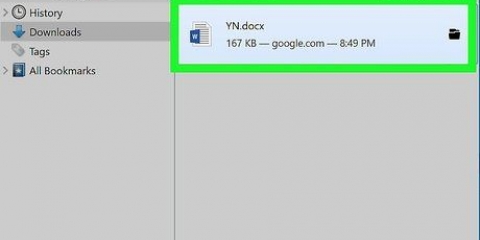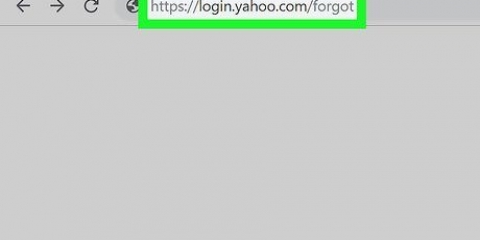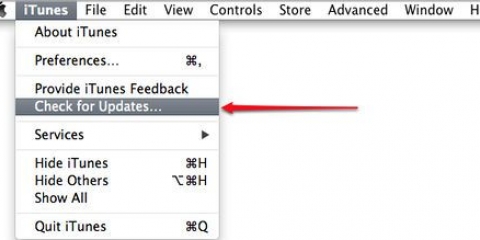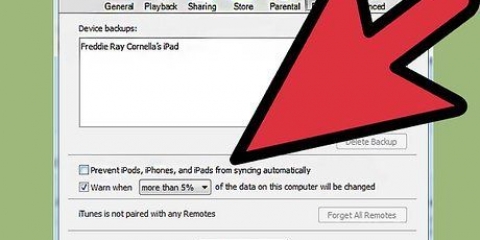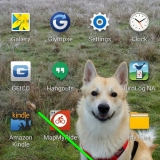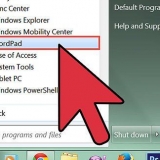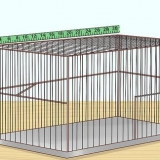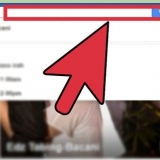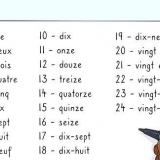Hvis du ved et uheld har valgt en forkert fil, kan du vælge en anden fil her for at erstatte den aktuelle fil. Den nemmeste måde at bestemme, hvilket dokument der skal gendannes, er at se på det tidspunkt, hvor dokumentet sidst blev gemt. Seneste tid er sandsynligvis den version, du har brug for.







Gendan et word-dokument
Indhold
Denne vejledning vil lære dig, hvordan du gendanner et ikke-gemt Microsoft Word-dokument, samt gendanner ikke-gemte ændringer fra et gemt dokument. Du kan gøre dette på både Windows- og Mac-computere. Hvis du ikke er i stand til at gendanne dit Word-dokument ved hjælp af AutoRecover-funktionen i Microsoft Word, bør du datagendannelsessoftware bruge til at hente dokumentet.
Trin
Metode 1 af 4: Gendan et ikke-gemt dokument i Windows

1. Åbn Microsoft Word. Word-ikonet ligner et hvidt "W" på en mørkeblå baggrund.

2. Klik påÅbn andre dokumenter. Du finder denne mulighed i nederste venstre hjørne af vinduet.

3. Klik på Gendan ikke-gemte dokumenter. Du finder dette nederst i midten af vinduet. En Word-gendannelsesmappe åbnes, som skulle vise en liste over filer, der for nylig blev sikkerhedskopieret.

4. Vælg et dokument, der skal gendannes. Klik på det dokument, du vil gendanne.

5. Klik påAt åbne. Du finder denne mulighed nederst til højre i vinduet. Dokumentet åbnes i Word.

6. Klik påGem som. Dette er en grå fane nær toppen af Word-vinduet.

7. Vælg en placering for at gemme filen. Klik på en mappe i venstre side af siden.
Du kan også indtaste et navn til dokumentet her i tekstfeltet `Filnavn`.

8. Klik påGemme. Du finder denne mulighed nederst til højre i vinduet. Gemmer det gendannede dokument.
Metode 2 af 4: Gendan et ikke-gemt dokument på en Mac

1. Klik pågå. Dette er et menupunkt øverst på skærmen. En rullemenu vises.
- Kan du se menupunktet gå hvis ikke, skal du først åbne Finder eller klikke på skrivebordet for at få det vist.

2. Hold nøglen⌥ Mulighed trykket. Dette vil bringe mappen frem Bibliotek i rullemenuen gå.

3. Klik påBibliotek. Denne mulighed kan findes i rullemenuen gå. Den skjulte biblioteksmappe åbnes.

4. Åbn mappen `Beholdere`. Dobbeltklik på mappen `Beholdere` i `C`-delen af biblioteksmappen.

5. Klik på søgefeltet. Du kan finde den i øverste højre hjørne af vinduet.

6. Se efter Microsoft-mappen. type com.microsoft.Blive og tryk ⏎ Retur.

7. Klik på fanen`Containere`. Det er til højre for "Søg:"-overskriften øverst i Finder-vinduet.

8. åbne ``com.microsoft.Word `mappe`. Dobbeltklik på denne mappe for at åbne den.

9. Åbn mappen `Data`.

10. Åbn mappen `Bibliotek`.

11. Åbn mappen `Preferences`. Du skal muligvis scrolle ned for at se dette kort.

12. Åbn mappen `AutoRecover`. En liste over filer, som Word automatisk har gemt for dig, vises.

13. Vælg den fil, du vil gendanne. Klik på filen for at vælge den.
Hvis du ikke kan se nogen filer her, er din Word-fil ikke blevet sikkerhedskopieret.
14. Klik påFil. Dette er et menupunkt i øverste venstre hjørne af skærmen. En rullemenu vises. 15. VælgÅben med. Du finder denne mulighed øverst i rullemenuen Fil. 16. Klik påBlive. Du kan finde denne mulighed i genvejsmenuen Åben med. 

17. Gem dokumentet. Trykke ⌘ Kommando+s, indtast et filnavn, vælg en gemmeplacering fra `Hvor`-menuen, og klik Gemme.
Metode 3 af 4: Gendan ikke-gemte ændringer i Windows

1. Åbn Microsoft Word. Hvis din computer eller Word blev lukket ned, mens du redigerede eller gemte et dokument, gemmer Word en midlertidig kopi af dokumentet.

2. Klik påVis gendannede filer. Du finder denne mulighed i øverste venstre hjørne af fanen Hjem i Word.

3. Vælg en fil. I boksen i venstre side af vinduet skal du klikke på navnet på det dokument, du vil gendanne. Dette åbner det i hovedvinduet i Word.

4. Klik påGemme. Det er en grå fane øverst i Word-vinduet lige under menuen. Vinduet `Gem som` åbnes.

5. Indtast et filnavn. Indtast navnet på Word-filen i tekstfeltet `Filnavn`.
Du kan også vælge en gemmeplacering ved at klikke på en mappe i venstre side af dette vindue.

6. Klik påGemme. Du finder denne mulighed nederst til højre i vinduet. Gemmer Word-gendannelsesfilen som et Word-dokument.
Metode 4 af 4: Gem ikke-gemte ændringer på en Mac

1. Se efter en meddelelse fra Microsoft Error Reporting. Hvis din computer pludselig lukker ned, eller Microsoft Word holder op med at fungere, mens du redigerer et eksisterende dokument (et, du tidligere har gemt), vises en fejlmeddelelse, der siger "Der er opstået en fejl, og Microsoft Word er lukket.`
- Hvis du ikke ser en meddelelse fra Microsoft, bør du prøve at gendanne filen.

2. Sørg for, at feltet `Reparer arbejde og genstart Microsoft Word` er markeret. Du finder dette nederst i vinduet. Denne indstilling hjælper Microsoft Word med at finde ændringer, der er foretaget i dokumentet mellem den sidst gemte version, og da Word blev lukket.

3. Klik påOkay. Du kan finde dette nederst til højre i vinduet. Word åbner.

4. Se dit dokument. Når ændringerne til dokumentet er gendannet, åbnes det automatisk.
Hvis ændringerne til dokumentet ikke er blevet gemt, kan du åbne den seneste version af dokumentet ved at klikke Nylig i venstre side af vinduet ved at klikke på navnet på dokumentet og derefter på At åbne.

5. Gem dokumentet. Trykke ⌘ Kommando+s at gøre dette.
Tips
Du kan øge antallet af gange AutoRecover sikkerhedskopierer dine Word-filer inden for et bestemt tidsrum ved at klikke Fil (eller Blive på en Mac), og tryk derefter på Muligheder (eller Præferencer på en Mac), Gemme (også på en Mac), sænk derefter værdien ved siden af teksten `Gem autogendannelsesoplysninger`.
Advarsler
- Når du har slettet et Microsoft Word-dokument fra din computer, kan du ikke gendanne det ved hjælp af Words autogendannelsesfunktion.
Artikler om emnet "Gendan et word-dokument"
Оцените, пожалуйста статью
Populær